Как отключить янтарные оповещения на Android?
В этом руководстве мы расскажем вам, как отключить оповещения Amber на Android с несколькими устройствами и примерами. Когда в вашем регионе пропадает ребенок, вы, скорее всего, получите Янтарное оповещение на вашем смартфоне. Эти оповещения важны, потому что они распространяют жизненно важную информацию среди населения и повышают шансы найти кого-то, кто потерялся. Недавно в Instagram появились оповещения Amber, и мы освещали эту новость. Если вы хотите узнать больше об оповещениях Instagram Amber, прочитайте здесь.
Однако оповещения могут время от времени мешать работе, особенно если вы получаете их посреди деловой встречи или в три часа ночи. Мы предлагаем вам всегда держать эти предупреждения включенными, но мы покажем вам, как отключить желтые оповещения, если хотите.
Процедура проста, но только если вы знаете, где искать. Однако в зависимости от вашего устройства и оператора расположение настройки может отличаться. В этом посте мы рассмотрим, как это сделать на стандартных устройствах Android, а также на телефонах Samsung, OnePlus, LG и Motorola. Давайте начнем.
В этом посте мы рассмотрим, как это сделать на стандартных устройствах Android, а также на телефонах Samsung, OnePlus, LG и Motorola. Давайте начнем.
Как отключить янтарные оповещения на стандартном Android?
Если вы используете телефон Pixel или другое стандартное устройство Android, управлять оповещениями очень просто.Как отключить янтарные оповещения на Android?
Вот пошаговое руководство.
Отключите оповещения на стандартных устройствах Android:
- Откройте меню настроек.
- Коснитесь параметра «Безопасность и чрезвычайные ситуации».
- Нажмите «Беспроводные экстренные оповещения».
- Найдите параметр Янтарные оповещения и отключите его.
Примечание. Описанная выше процедура была создана на Pixel 4a с 5G Android 12 с использованием смартфона Pixel 4. Шаги могут различаться в зависимости от вашего смартфона и версии программного обеспечения.
Как отключить желтые оповещения на телефонах Samsung?
Если у вас есть смартфон Samsung Galaxy, вам нужно будет действовать иначе, чем мы описали выше. Как отключить янтарные оповещения на Android?
Как отключить янтарные оповещения на Android?
У вас есть два варианта:
Отключите желтые оповещения на устройствах Samsung:
- Откройте приложение «Сообщения».
- Коснитесь трехточечного значка рядом с кнопкой поиска.
- Коснитесь параметров «Настройки».
- Зайдите в историю оповещений о чрезвычайных ситуациях.
- Нажмите на кнопку меню с тремя точками.
- Нажмите «Настройки».
- Найдите параметр Янтарные оповещения и отключите его.
Второй метод:
- Откройте приложение «Настройки».
- Зайдите в Уведомления.
- Нажмите Дополнительные настройки.
- Коснитесь параметра Беспроводные экстренные оповещения.
- Найдите параметр Янтарные оповещения и отключите его.
Примечание. Описанная выше процедура была создана на Samsung Galaxy S10 Plus под управлением Android 11. Действия могут различаться в зависимости от вашего смартфона и версии программного обеспечения. Вы также можете открыть для себя 7 уникальных функций Samsung Galaxy F23 5G, прочитав нашу статью.
Как отключить янтарные оповещения на телефонах OnePlus?
Выполните следующие действия, чтобы избавиться от этих предупреждений на устройствах OnePlus, таких как OnePlus 9 Pro.Как отключить янтарные оповещения на Android?
Отключите желтые оповещения на устройствах OnePlus:
- Откройте приложение «Настройки».
- Зайдите в Приложения и уведомления.
- Нажмите «Беспроводные экстренные оповещения».
- Найдите параметр Янтарные оповещения и отключите его.
Примечание. Описанная выше процедура была создана для OnePlus Nord N200 с Android 11. Действия могут различаться в зависимости от вашего смартфона и версии программного обеспечения.
Как отключить янтарные оповещения на телефонах LG?
Вот метод, который работает с телефонами LG, такими как V60 ThinQ.
Как отключить янтарные оповещения на Android?Отключите желтые оповещения на устройствах LG:
- Откройте приложение «Настройки».
- Зайдите в Сеть и Интернет.

- Нажмите «Беспроводные экстренные оповещения».
- Коснитесь трехточечного значка меню в правом верхнем углу.
- Коснитесь параметров «Настройки».
- Найдите параметр Янтарные оповещения и отключите его.
Примечание. Описанная выше процедура была создана на LG Wing под управлением Android 10. Действия могут различаться в зависимости от вашего смартфона и версии программного обеспечения. Знаете ли вы, что LG представила свой первый игровой ноутбук с RTX 3080 и процессором Intel 11-го поколения.
Как отключить желтые оповещения на телефонах Motorola?
У вас есть телефон Motorola? Займемся делом.Как отключить янтарные оповещения на Android?
Отключите желтые оповещения на устройствах Motorola:
- Откройте приложение «Настройки».
- Зайдите в Приложения и уведомления.
- Нажмите «Дополнительно».
- Нажмите Беспроводные экстренные оповещения.
- Найдите параметр Янтарные оповещения и отключите его.
Примечание. Описанная выше процедура была создана на Moto Razr 5G. Шаги могут различаться в зависимости от вашего смартфона и версии программного обеспечения.
Описанная выше процедура была создана на Moto Razr 5G. Шаги могут различаться в зависимости от вашего смартфона и версии программного обеспечения.
© 2021 TechBriefly is a Linkmedya brand.
Активируйте эти настройки Android, если хотите, чтобы смартфон спас вам жизнь
Смартфон — незаменимая вещь, позволяющая не только работать и развлекаться, но и спасать миллионы жизней. Все это становится возможным за счет специальных функций, на которые вы наверняка никогда ранее не обращали внимание. Прочитав этот текст, многие поймут, что система безопасности Андроид, разработанная специально для экстренных случаев, готова прийти на помощь в самых разных ситуациях от землетрясений до банального звонка на номер 112.
Иногда смартфон действительно спасает жизни, но только при условии включения этих функций
Содержание
- 1 Экстренный вызов на Андроид
- 2 Данные для экстренных случаев
- 3 Геолокация в экстренных случаях
- 4 Оповещение о землетрясении
- 5 Как отключить звук уведомлений
- 6 Экстренные оповещения по беспроводным сетям
Экстренный вызов на Андроид
Начнем с простой, но очень важной опции, в процессе активации которой вы познакомитесь с другими полезными настройками безопасности Андроид. Надеюсь, вы знаете, что единый номер экстренной службы — 112. Он используется во всех европейских странах, а служба спасения США вызывается по номеру 911.
Надеюсь, вы знаете, что единый номер экстренной службы — 112. Он используется во всех европейских странах, а служба спасения США вызывается по номеру 911.
⚡ Подпишись на Androidinsider в Дзене, где мы публикуем эксклюзивные материалы
Экстренный вызов 112 доступен вне зависимости от того, вставлена в смартфон SIM-карта или нет. То есть в теории вы сможете дозвониться из любой глуши и даже в случае, если забыли пароль на Андроид. Вам ответит оператор, который отправит запрос в нужную службу (скорая, полиция, пожарная, МЧС и так далее). К этому мы еще вернемся, но сейчас поговорим о том, как выполняется экстренный вызов на смартфоне.
Обычно для совершения звонка нужно набрать номер 112. Но, допустим, вы попали в ситуацию, когда нет возможности ни снять блокировку экрана, ни набрать заветные цифры. Тогда вас выручит специальная функция:
- Откройте настройки телефона.
- Перейдите в раздел «Безопасность и экстренные случаи», а затем — «Экстренный вызов».

- Активируйте переключатель «Использовать функцию» и «Звуковой сигнал».
Так вызвать службу спасения будет намного легче
Некоторые из описанных функций доступны только на смартфонах с Android 12 и выше.
Что нам дает эта опция? Если вы несколько раз быстро нажмете кнопку питания, будет совершен вызов номера 112. А при активации звукового сигнала из динамиков смартфона начнет доноситься громкий звук, призывающий окружающих прийти на помощь (но это не точно).
После пятикратного нажатия кнопки питания начнется обратный отсчет, после чего будет выполнен вызов в службу спасения
Важное уточнение. По умолчанию используется экстренный номер 112. Но его можно изменить во вкладке «Запросы о помощи». При этом перед совершением звонка на другой номер вам понадобится предварительно разблокировать смартфон, чего в случае со службой 112 делать не требуется.
Читайте также: Как работает функция распознавания аварий Google
Данные для экстренных случаев
Об этой полезной опции мы уже рассказывали в отдельном тексте про данные для экстренных случаев на Андроид. Но в этом тексте тоже будет не лишним напомнить о столь важной функции. Итак, в разделе настроек «Безопасность и экстренные случаи» есть пункт «Данные для экстренных случаев», где вы можете добавить информацию о себе (имя, адрес, группа крови, аллергии и хронические заболевания, а также наличие донора органов). Кроме того, здесь предлагается указать контакты для экстренных случаев. Но зачем?
Но в этом тексте тоже будет не лишним напомнить о столь важной функции. Итак, в разделе настроек «Безопасность и экстренные случаи» есть пункт «Данные для экстренных случаев», где вы можете добавить информацию о себе (имя, адрес, группа крови, аллергии и хронические заболевания, а также наличие донора органов). Кроме того, здесь предлагается указать контакты для экстренных случаев. Но зачем?
Указав эту информацию, вы поможете врачам или случайным прохожим эффективнее оказать помощь
На заблокированном экране смартфона есть кнопка SOS. Нажав на нее, можно открыть номеронабиратель, не снимая блокировку Android. Но кроме цифр здесь появится кнопка с данными для экстренных случаев. Если на нее нажать, на экране отобразится зарегистрированная ранее информация.
Не каждый прохожий догадается, что нужно сделать для ознакомления с данными на экстренный случай
В теории это должно помочь человеку, будь то врач или случайный прохожий, узнать сведения, необходимые для оказания экстренной помощи, а также позвонить вашим близким.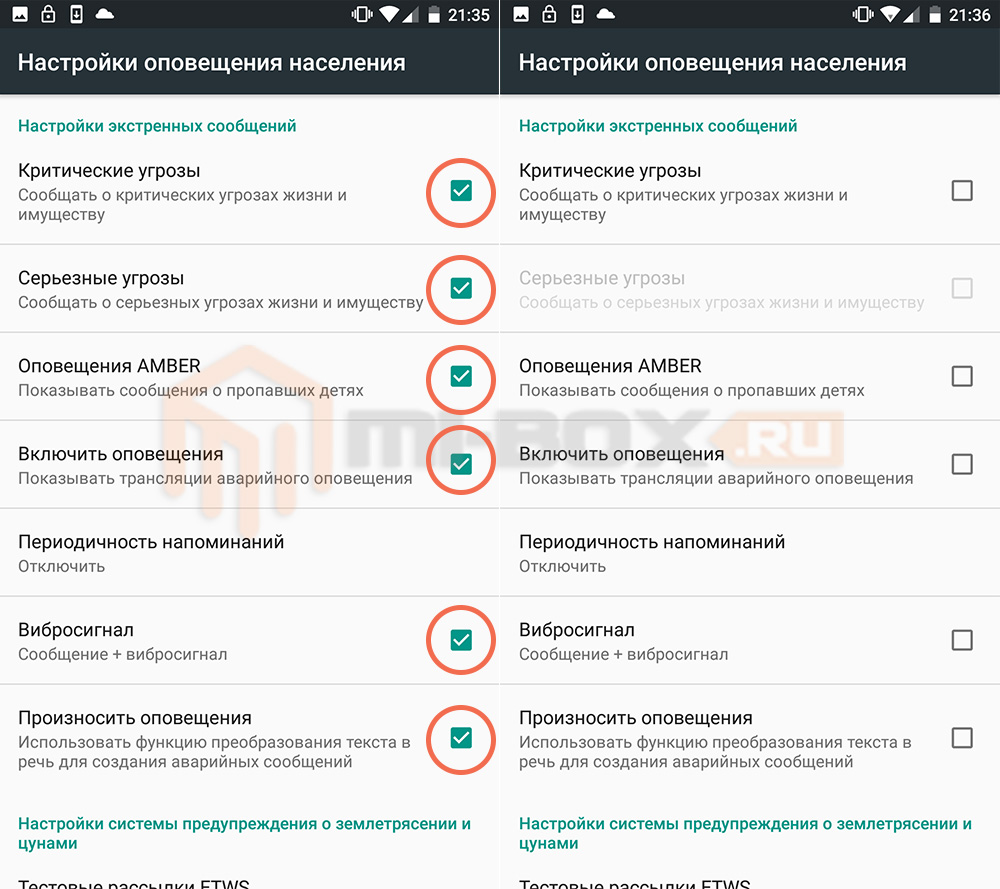 Но кто догадается нажать SOS и открыть данные? Увы, вопрос остается открытым.
Но кто догадается нажать SOS и открыть данные? Увы, вопрос остается открытым.
❗ Поделись своим мнением или задай вопрос в нашем телеграм-чате
Геолокация в экстренных случаях
Если вы когда-нибудь звонили в службу спасения, то знаете, что в процессе общения с оператором необходимо назвать свое местоположение, по которому требуется оказание помощи. Но бывают случаи, когда человек не может сообщить данные геолокации. В подобной ситуации и помогает эта функция.
В России эта стандартная настройка вам вряд ли поможет
Согласно описанию геолокации в экстренных случаев, определение местоположения включается автоматически при совершении звонка на номер 112, если ранее вы решили отключить GPS. Эти сведения передаются в соответствующие службы, чтобы вас могли найти даже в ситуации, когда вы сами не знаете, где находитесь.
🔥 Загляни в телеграм-канал Сундук Али-Бабы, где мы собрали лучшие товары с АлиЭкспресс
Но есть важный нюанс.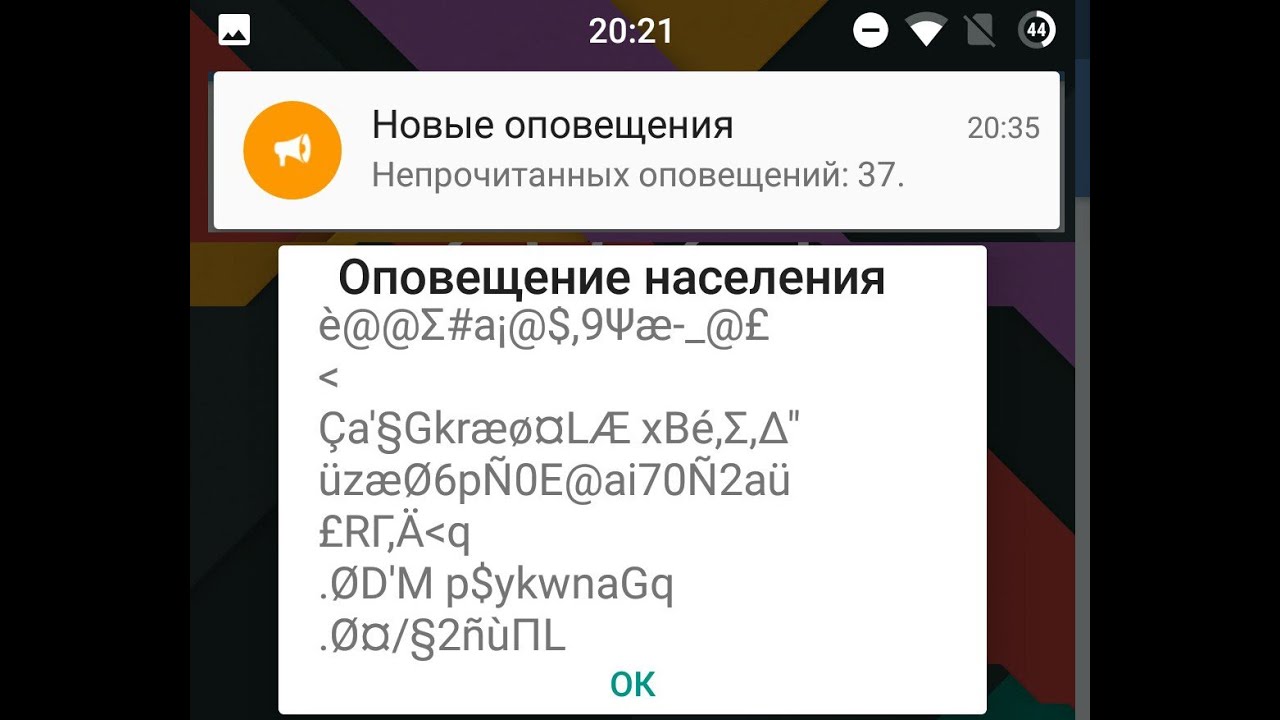 Сервис Android ELS (Emergency Location Service) работает не во всех странах. К примеру, в России он недоступен. То есть пользы от активации этой настройки нет.
Сервис Android ELS (Emergency Location Service) работает не во всех странах. К примеру, в России он недоступен. То есть пользы от активации этой настройки нет.
Оповещение о землетрясении
Эта функция тоже не работает в России, что странно. Ведь в списке поддерживаемых стран есть даже Туркменистан — государство, на чьей территории заблокированы не только сервисы Google, но и Яндекс. Впрочем, у отсутствия в списке России могут быть и другие причины, да и СМС-рассылку от МЧС никто не отменял.
Эта функция тоже не работает в России
Пару лет назад мы писали о том, как работает технология определения землетрясений. Сейчас лишь несколько слов об оповещении. Если поблизости от вас будут зафиксированы подземные толчки с магнитудой 4,5 балла и выше, на экране смартфона появится оповещение с рекомендациями и очень громким звуковым сигналом, предупреждающим пользователя.
Как отключить звук уведомлений
Во время вождения ни в коем случае нельзя отвлекаться на смартфон. Понимая это, для операционной системы Android компания Google разработала функцию, которая автоматически включает режим «Не беспокоить», когда понимает, что вы находитесь за рулем:
Понимая это, для операционной системы Android компания Google разработала функцию, которая автоматически включает режим «Не беспокоить», когда понимает, что вы находитесь за рулем:
- Откройте настройки смартфона.
- Перейдите в раздел «Безопасность и экстренные случаи», после чего — «Отключение звука уведомлений во время вождения».
- Активируйте переключатель.
Теперь вождение будет более безопасным
Для распознавания движений смартфон использует свои датчики и Bluetooth. Поэтому, если вы из тех, кто то и дело отвлекается на уведомления, обязательно включите данную опцию.
⚡ Подпишись на Androidinsider в Пульс Mail.ru, чтобы получать новости из мира Андроид первым
Экстренные оповещения по беспроводным сетям
В конце поговорим об экстренных оповещениях населения, реализованных компанией Google. Вы можете включить их через соответствующий пункт в разделе настроек «Безопасность и экстренные случаи».
А вы когда-нибудь получали экстренные оповещения от Google?
В теории при возникновении чрезвычайной ситуации неподалеку от вас на смартфон должно прийти уведомление. Заявлено, что функция работает во всех странах и на всех языках. Однако я не припоминаю оповещений Google. Стоит полагать, к счастью. На всякий случай пускай эта опция все-таки будет включена.
Как отключить экстренное оповещение на iPhone, Android и других телефонах
Громкий шум и экстренное сообщение будут раздаваться с телефонов по всей стране завтра, но есть простой способ предотвратить это
huddersfieldexaminer- Закладка
- Поделиться
Новости
ByЭбигейл Донохью
Сегодня (24 апреля) телефоны по всей стране должны получить новое экстренное оповещение от правительства.
Новая система, которая будет звонить со всех телефонов в Великобритании в качестве пробной версии, будет запущена в 15:00. Это пробный запуск предупреждения страны о «опасных для жизни ситуациях». Подобные системы уже существуют в других странах, таких как США, Канада и Нидерланды.
Оповещения будут использоваться для предупреждения жителей Великобритании об экстремальных погодных условиях, таких как наводнения, которые могут поставить людей в опасные для жизни ситуации. В сообщении, сопровождаемом громким шумом и вибрацией, будет сказано: «Это тест службы оповещения о чрезвычайных ситуациях, новой государственной службы Великобритании, которая предупредит вас, если поблизости возникнет опасная для жизни чрезвычайная ситуация».0003
Подробнее: Жизнь в мрачном Йоркширском захолустье, где воняет каннабисом, а местные жители боятся выходить на улицу ночью
«В реальной чрезвычайной ситуации следуйте инструкциям в предупреждении, чтобы обезопасить себя и других.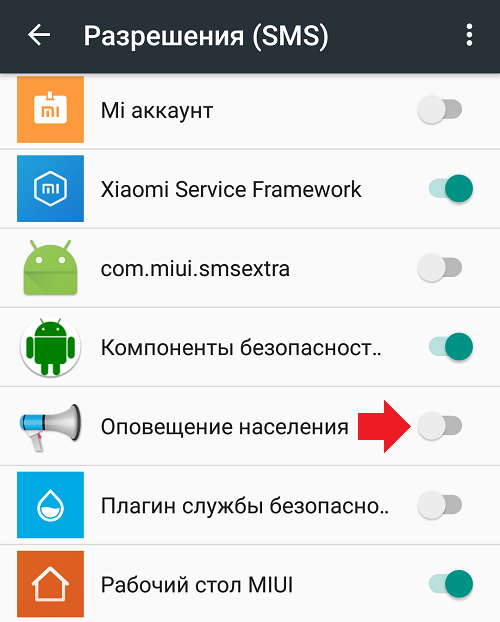 Посетите gov.uk/alerts для получения дополнительной информации. Это тест. Вам не нужно предпринимать никаких действий».
Посетите gov.uk/alerts для получения дополнительной информации. Это тест. Вам не нужно предпринимать никаких действий».
Оповещения работают на всех телефонах 4G и 5G, и вам не нужно регистрироваться или платить, они будут происходить автоматически, однако есть способы отключить оповещения.
Правительственные чиновники, которые работали над тестом, подтвердили, что отключить громкий звуковой сигнал, если им нужно скрыть свои телефоны, несложно. Самый простой способ избежать завтрашнего пробного запуска — выключить телефон до 15:00, но есть и способы остановить его навсегда.
Вы можете подписаться на нашу ежедневную рассылку ниже. Если вы не видите ссылку для регистрации, вы можете нажать здесь.
Как отключить экстренные оповещения на iPhone
Пользователям iPhone необходимо зайти в приложение настроек и найти раздел «Уведомления». Затем вы можете прокрутить вниз до нижней части меню, которое появляется, чтобы найти кнопки с пометками «Экстремальные предупреждения» и «Серьезные предупреждения».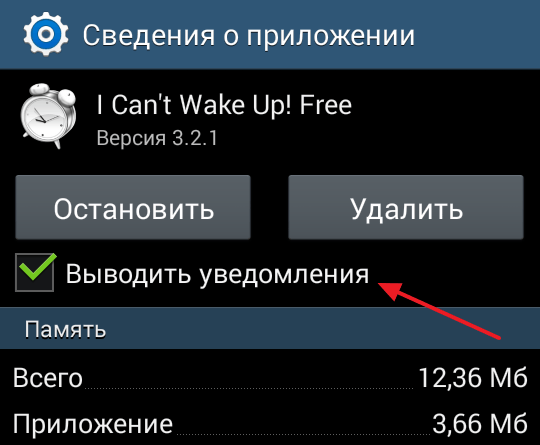
После того, как они будут отключены, вы больше не будете получать оповещения.
- Откройте «Настройки»
- Нажмите «Уведомления»
- Прокрутите вниз
- Включите или выключите параметры предупреждений
Вы также можете использовать ярлык для доступа к этим параметрам. Если вы введете «экстренные оповещения» в строку поиска, вы попадете прямо в меню уведомлений.
Как отключить экстренные оповещения на Android
Процесс на телефоне Android очень похож. Если вы войдете в приложение настроек, а затем перейдете в раздел «Звуки и вибрация», там должна быть опция «Дополнительные настройки». Оттуда вы можете перейти к «Wireless Emergency Alerts» и найти кнопку «Allow Alerts», которую вы можете отключить.
- Откройте приложение «Настройки».
- Нажмите «Звуки и вибрация».
- Нажмите «Дополнительные настройки». можно использовать, зайдя в приложение настроек и поиск экстренных предупреждений в строке поиска, однако формулировка может зависеть от того, какой тип телефона Android вы используете.

Тестовое оповещение сработает в воскресенье, 23 апреля, в 15:00.
ЧИТАТЬ СЛЕДУЮЩИЙ:
Барри Хамфрис умер в возрасте 89 лет после того, как у звезды Дамы Эдны возникли осложнения
, Morrisons и Sainsbury’s купили моему сыну гендерно-нейтральный наряд и ушли в ужасе
28-летняя тайная жена Пола О’Грейди нарушает молчание о его смерти0037
Папа, который поощряет своего сына швырять яйца в дома, говорит, что это «правильный поступок»
Изменение настроек уведомлений на iPad
В меню «Настройки» выберите, какие приложения могут отправлять уведомления, изменить звук оповещения, настроить оповещения на основе местоположения, разрешить правительственные оповещения и т. д.
Изменить настройки уведомлений
Большинство настроек уведомлений можно настроить для каждого приложения.
 Вы можете включать и выключать уведомления приложений, воспроизводить звук уведомлений, выбирать, как и где вы хотите, чтобы уведомления приложений отображались, когда ваше устройство разблокировано, и многое другое.
Вы можете включать и выключать уведомления приложений, воспроизводить звук уведомлений, выбирать, как и где вы хотите, чтобы уведомления приложений отображались, когда ваше устройство разблокировано, и многое другое.Выберите «Настройки» > «Уведомления».
Чтобы запланировать сводку уведомлений, коснитесь «Сводка по расписанию», затем включите параметр «Сводка по расписанию». (См. расписание сводки уведомлений.)
Чтобы выбрать, когда вы хотите, чтобы отображались предварительные просмотры большинства уведомлений, коснитесь «Показать предварительные просмотры», выберите вариант «Всегда», «При разблокировании» или «Никогда», затем коснитесь в левом верхнем углу.
Предварительный просмотр может включать такие элементы, как текст (из сообщений и почты) и сведения о приглашении (из календаря). Вы можете переопределить этот параметр для отдельных приложений.
Коснитесь приложения в разделе «Стиль уведомлений», затем включите или отключите параметр «Разрешить уведомления».

Если вы включите «Разрешить уведомления», выберите, когда вы хотите, чтобы уведомления доставлялись — немедленно или в запланированной сводке уведомлений, — и включите или отключите «Уведомления с учетом времени».
Для многих приложений вы также можете установить стиль баннера уведомлений и включить или отключить звуки и значки.
Коснитесь «Группировка уведомлений», затем выберите, как вы хотите сгруппировать уведомления:
Автоматически: Уведомления из приложения группируются в соответствии с критериями организации в приложении, например, по теме или цепочке.
По приложению: Все уведомления из приложения сгруппированы вместе.
Выкл.: Отключить группировку.
Чтобы выборочно отключить уведомления для приложений, выберите «Настройки» > «Уведомления» > «Предложения Siri», затем отключите любое приложение.
Когда вы используете Focus, он откладывает доставку уведомлений на iPad, чтобы предотвратить прерывание.
 Вы можете запланировать время, чтобы получать сводку уведомлений, которые вы пропустили. См. раздел Планирование сводки уведомлений.
Вы можете запланировать время, чтобы получать сводку уведомлений, которые вы пропустили. См. раздел Планирование сводки уведомлений.Настройка или отключение оповещений на основе местоположения
Некоторые приложения используют ваше местоположение, чтобы отправлять вам соответствующие оповещения в зависимости от того, где вы находитесь. Например, вы можете получить напоминание позвонить кому-нибудь, когда доберетесь до определенного места или когда отправитесь в следующее место.
Если вы не хотите видеть предупреждения такого типа, вы можете отключить их.
Выберите «Настройки» > «Конфиденциальность и безопасность» > «Службы геолокации».
Включите службы определения местоположения.
Коснитесь приложения (если оно есть в списке), затем выберите, хотите ли вы делиться своим местоположением при использовании этого приложения.
См. статью службы поддержки Apple «О службах конфиденциальности и геолокации».




 Вы можете включать и выключать уведомления приложений, воспроизводить звук уведомлений, выбирать, как и где вы хотите, чтобы уведомления приложений отображались, когда ваше устройство разблокировано, и многое другое.
Вы можете включать и выключать уведомления приложений, воспроизводить звук уведомлений, выбирать, как и где вы хотите, чтобы уведомления приложений отображались, когда ваше устройство разблокировано, и многое другое.
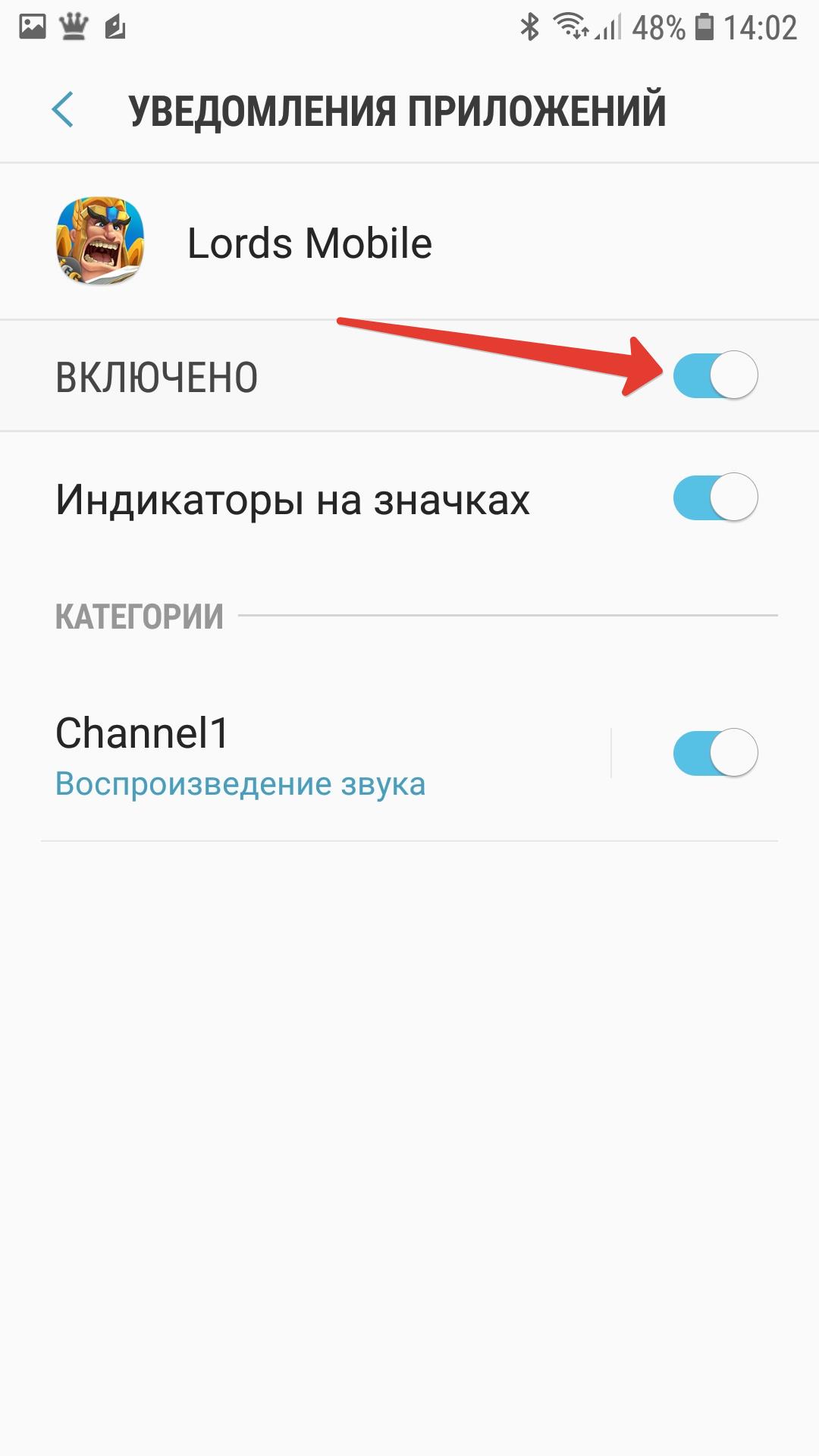 Вы можете запланировать время, чтобы получать сводку уведомлений, которые вы пропустили. См. раздел Планирование сводки уведомлений.
Вы можете запланировать время, чтобы получать сводку уведомлений, которые вы пропустили. См. раздел Планирование сводки уведомлений.
Ваш комментарий будет первым